Как исправить ошибку KERNEL DATA INPAGE ERROR(0х0000007А)?
Этот синий экран смерти с ошибкой 0х0000007А в основном является вам, если есть какие-либо неполадки с оперативной памяти или HDD. В этой статье будут присутствовать два метода по решению этой ошибки.
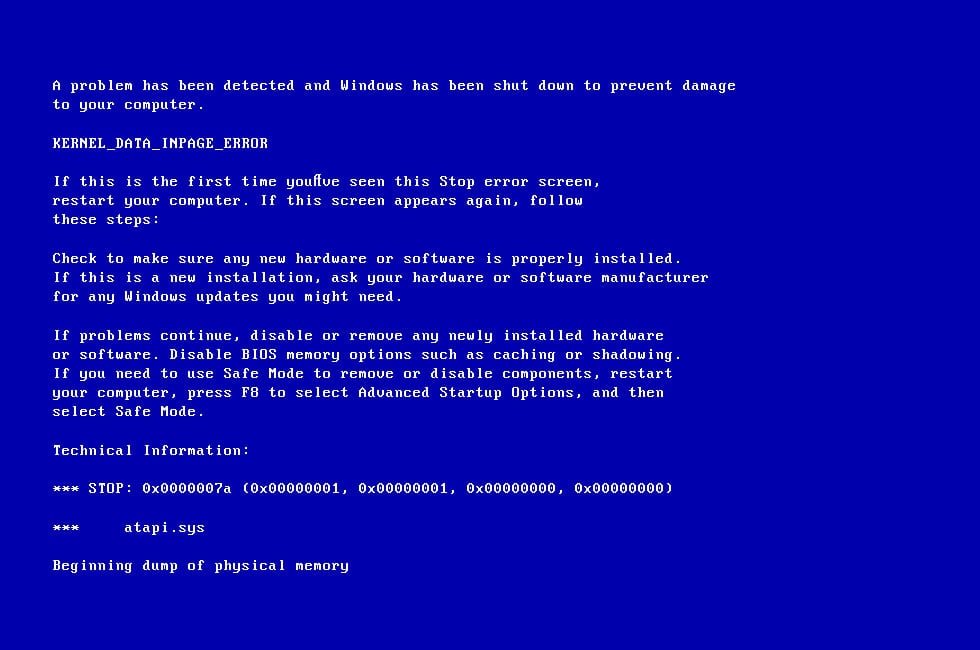
Метод №1 С помощью проверки
SATA
Метод исполняется проверкой комплектующих ПК, которые относятся к оперативке или жесткому диску. Для начала нам будет необходимо проверить кабель SATA. Довольно распространенными проблемами с жестким диском является именно неполадки с кабелем SATA.
Каждый из таких кабелей имеет довольно ограниченный срок жизни. Поэтому за ними нужно время от времени присматривать. Например, довольно дешевый кабель со временем может просто начать затвердевать и утрачивать проводимость.
Хорошо осмотрите этот кабель и убедитесь что он в работоспособном состоянии. Вдобавок, будет неплохо, если вы проверите и сам жесткий диск с его разъемами.
Проводим проверку BAD-блоков и файловой системы
Чтобы выполнить проверку HDD мы можем использовать утилиты, которые могут загружаться сразу в оперативку. Это Victoria и MHDD. Этими утилита рекомендуется пользоваться только опытным пользователям. Однако если ошибка 0х0000007А вовсе не дает зайти вам в систему, что ж, придется научится пользоваться этими двумя программами.
Обычным пользователям лучше всего будет воспользоваться уже встроенной утилитой проверки — chkdsk. Для того чтобы это сделать, выполните следующее:
- Нажмите комбинацию клавиш Win+R и пропишите команду cmd. Перед вами должна открыться Командная строка.
- Далее в командной строке вам нужно ввести chkdsk d: /f /r(d — это буква вашего логического диска, так что она может быть совершенно другой)
- После этого проделываем это со всеми остальными дисками.
После этого программа начнет проверку. Время проверки прямо пропорционально вашему размеру HDD.
MemTest
Если вышеуказанным методом проверки HDD вы не добились желаемых результатов, то попробуйте исправить положение с помощью программы MemTest.
Вам необходимо записать эту утилиту на флешку. Потом нужно произвести запуск ПК через эту утилиту только, с одной планкой оперативки. Потом это же проделать со всей остальной оперативной памятью.
Метод №2 Для владельцев Windows 7 и HDD большого объёма
Ошибка 0х0000007А может вполне возникнуть у людей, которые используют Windows 7 и при установленном HDD более одного терабайта. Связано это тем, что на выход из гибернации жесткому диску дается около десяти секунд. Диску с большим объемом требуется зачастую немного больше времени. Из-за этого вам и высвечивается синий экран.
В решении этой проблемы вам поможет файл под названием Windows6.1-KB977178-x64.msu. Он должен помочь вам с ошибкой. Обзавестись им вы можете пройдя по этой ссылке.